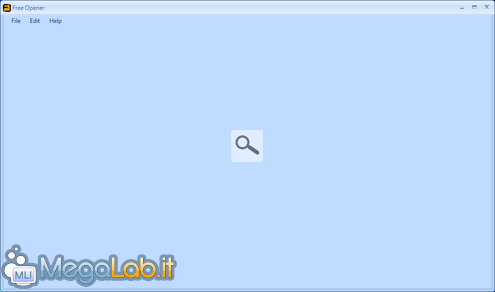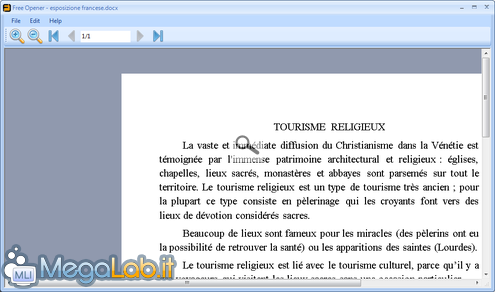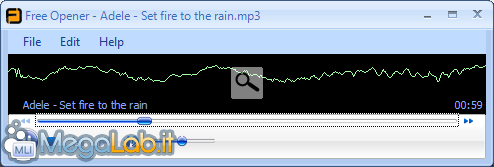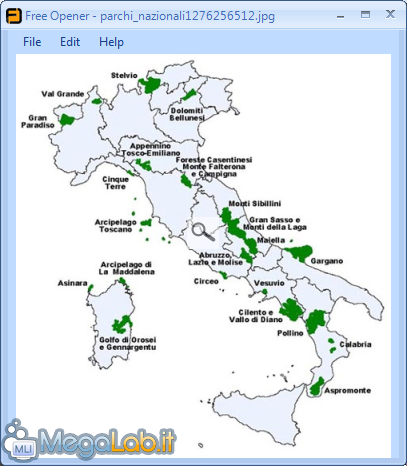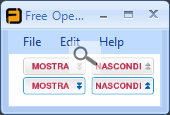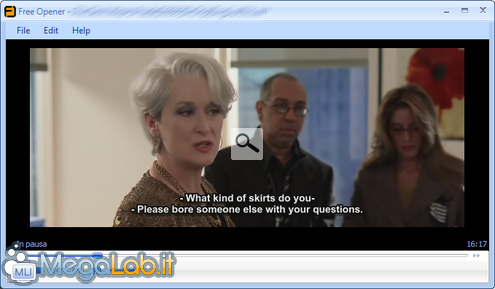Canali
Ultime news

Ultimi articoli
 Le ultime dal Forum |

Correlati TagPassa qui con il mouse e visualizza le istruzioni per utilizzare i tag!
Il pezzo che stai leggendo è stato pubblicato oltre un anno fa.
 La trattazione seguente è piuttosto datata. Sebbene questo non implichi automaticamente che quanto descritto abbia perso di validità, non è da escludere che la situazione si sia evoluta nel frattempo. Raccomandiamo quantomeno di proseguire la lettura contestualizzando il tutto nel periodo in cui è stato proposto. La trattazione seguente è piuttosto datata. Sebbene questo non implichi automaticamente che quanto descritto abbia perso di validità, non è da escludere che la situazione si sia evoluta nel frattempo. Raccomandiamo quantomeno di proseguire la lettura contestualizzando il tutto nel periodo in cui è stato proposto.
Quanti programmi abbiamo installato nel nostro computer? Documenti, immagini, audio e video sono formati che richiedono ciascuno una o due applicazioni diverse per essere gestiti. Pensiamo all'utente che si trova in un computer che non apre uno specifico file di suo interesse: non è richiesto di modificarlo, ma solo visualizzarlo. In questo, e in molti altri casi, può intervenire Free Opener. Si tratta di un'applicazione liberamente scaricabile da questo indirizzo, che si propone come "il modo più facile per aprire file PDF". Effettivamente, è una delle innumerevoli cose che può fare. Vediamolo nel dettaglio. Una volta scaricato il file ed eseguita la procedura di installazione (che non richiede nulla di particolare), possiamo avviarlo per notare la scarna interfaccia che lo compone. L'unica opzione modificabile (tramite il menu Edit alla voce Preferences) è il tema, selezionabile tra quelli proposti nel caso in cui quello di default non sia di vostro gradimento. L'interfaccia principale non supporta il drag'n'drop: sarà quindi necessario aprire ogni file tramite il menu File, alla voce Open. Di seguito riporto alcune informazioni emerse durante le prove con i formati più comuni gestibili tramite Free Opener. Ricordo che quelli qui sotto non sono tutti, perché il programma ne supporta circa un'ottantina; la lista completa è disponibile qui. Documenti di OfficeI file creati con la suite Microsoft Office si aprono senza problemi di sorta. È importante sottolineare che alcuni elementi creati nei fogli Excel (come ad esempio i grafici) potrebbero non essere presenti. I file possono essere stampati direttamente dall'applicativo, ma non modificati. In questo caso, il programma si pone come un visualizzatore. Al momento, non c'è supporto per i file creati con OpenOffice. Anche i documenti PDF si aprono correttamente. È interessante notare, però, che l'anteprima di stampa mostra l'etichetta promozionale della libreria utilizzata dall'applicativo per generare la stessa. File musicaliPer la riproduzione di file audio (e, come successivamente vedremo, anche di video) viene utilizzato il controllo di Windows Media Player, pertanto l'uso è conforme a quello del programma Microsoft. Free Opener apre un file alla volta, quindi la possibilità di creare playlist è esclusa. ImmaginiLe immagini occupano tutta l'area disponibile della finestra, compatibilmente con la loro dimensione. Questo fa sì che, quando si ridimensiona il programma, anche l'immagine venga riscalata. Ovviamente, questo si traduce in una perdita di qualità nel caso in cui l'immagine sia molto piccola e la finestra sia massimizzata. Free Opener apre anche i file PSD di Photoshop, senza però differenziazione fra i livelli. Secondo la lista di estensioni supportate, anche le foto in formato RAW vengono gestite correttamente. File videoCome detto in precedenza, per la gestione audiovisiva si utilizza il controllo di Windows Media Player. Ciò significa che si possono utilizzare i sottotitoli (quelli in formato SRT sono gestiti da Free Opener e possono essere anche modificati tramite una comoda interfaccia in caso di bisogno) solo se questi si trovano nella stessa cartella del file video e hanno il medesimo nome. Segnala ad un amico |
- Unisciti a noi
- | Condizioni d'uso
- | Informativa privacy
- | La Redazione
- | Info
- | Pressroom
- | Contattaci
© Copyright 2025 BlazeMedia srl - P. IVA 14742231005
- Gen. pagina: 0.67 sec.
- | Utenti conn.: 117
- | Revisione 2.0.1
- | Numero query: 43
- | Tempo totale query: 0.12